Maison >Tutoriel logiciel >Logiciel de bureau >Une erreur d'importation de modèle 3D d'importation PPT se produit ou la texture du modèle disparaît lors de l'opération de traitement
Une erreur d'importation de modèle 3D d'importation PPT se produit ou la texture du modèle disparaît lors de l'opération de traitement
- PHPzavant
- 2024-04-17 20:04:18792parcourir
Lorsque vous utilisez PPT pour importer des modèles 3D, avez-vous déjà rencontré des problèmes d'échec d'importation ou de disparition de la texture du modèle ? Cet article vous fournira des instructions détaillées pour vous aider à résoudre ces problèmes. En suivant les étapes fournies dans cet article, vous pouvez facilement et parfaitement importer des modèles 3D dans PPT pour rendre vos présentations plus visuellement percutantes.
1. À ce stade, les fichiers importés à partir de modèles 3D dans Office 2019 PPT ne prennent en charge que les modèles 3D dessinés par le logiciel Paint 3D fourni avec le système WIN10. Cependant, après les expériences de l'éditeur, si des autocollants sont ajoutés au modèle nouvellement créé. dans le logiciel Paint 3D, il y aura alors une erreur d'importation de fichier comme dans la question. Après des expériences exploratoires, une méthode simple a été trouvée pour résoudre ce problème.
2. Le modèle 3D de la Terre tel que présenté sur l'image ne peut être exporté dans aucun format et ne peut pas être directement importé dans PPT sous forme de fichier.
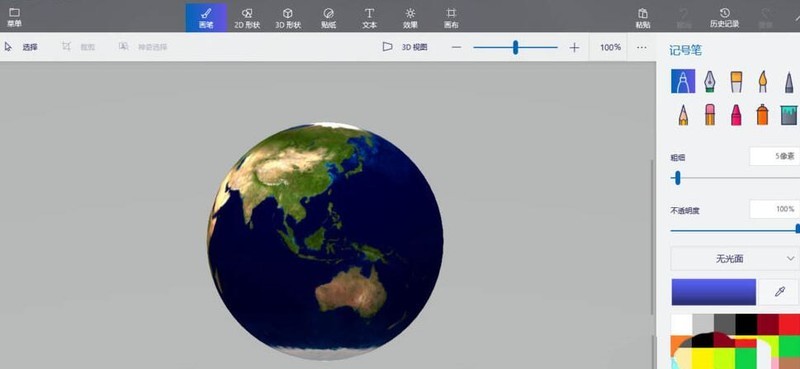
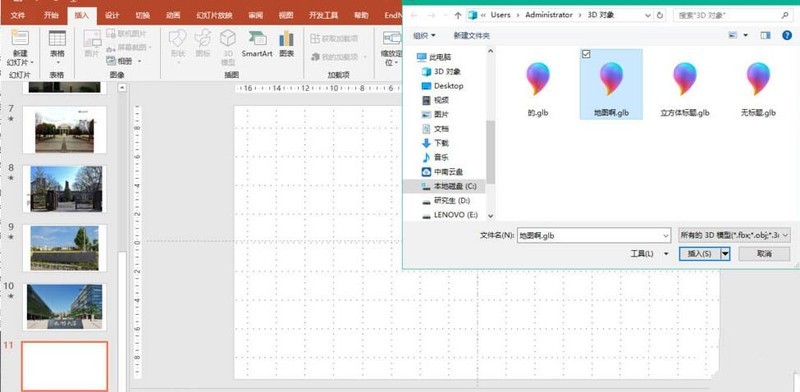

3. Sélectionnez donc directement le modèle dans le logiciel de dessin 3D - copiez - collez pour l'importer dans PPT.
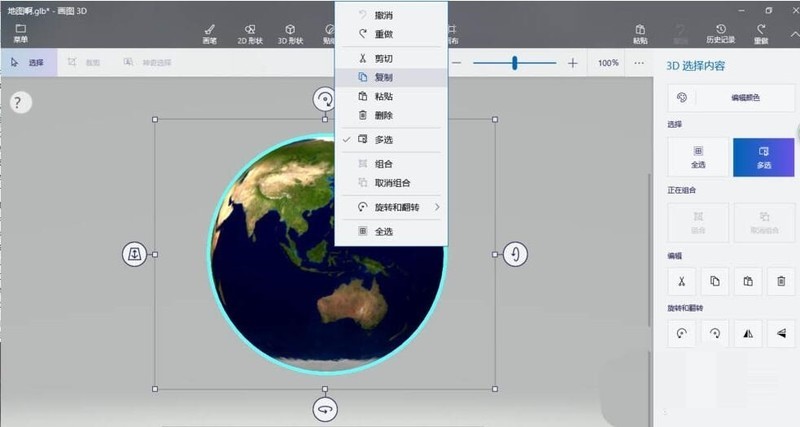
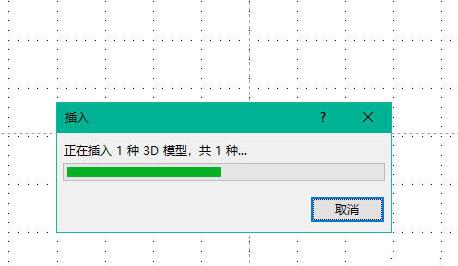
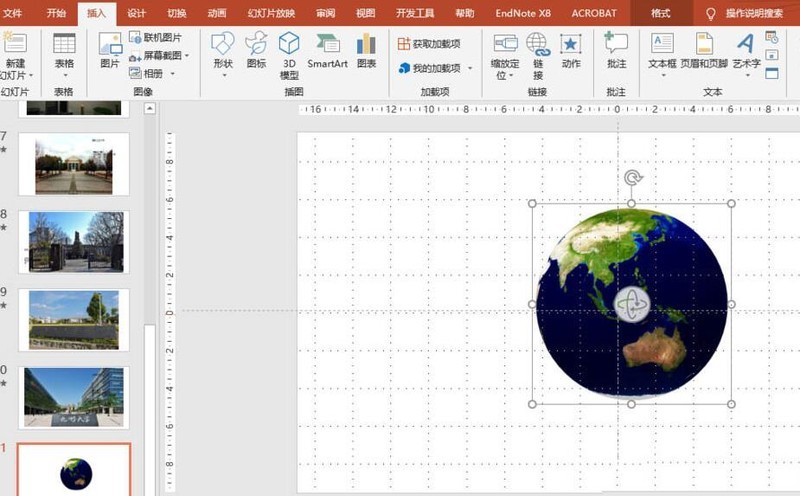
Ce qui précède est le contenu détaillé de. pour plus d'informations, suivez d'autres articles connexes sur le site Web de PHP en chinois!
Articles Liés
Voir plus- Que dois-je faire si la mise à jour du bureau échoue et ne peut pas être ouverte ?
- Quel logiciel est bureautique ? Est-ce un logiciel d'application ?
- Y a-t-il un impact si Office n'est pas activé ?
- Comment nettoyer les déchets dans Win10
- Qu'est-ce qu'un virus spécifiquement conçu pour cibler les logiciels bureautiques largement utilisés ?

